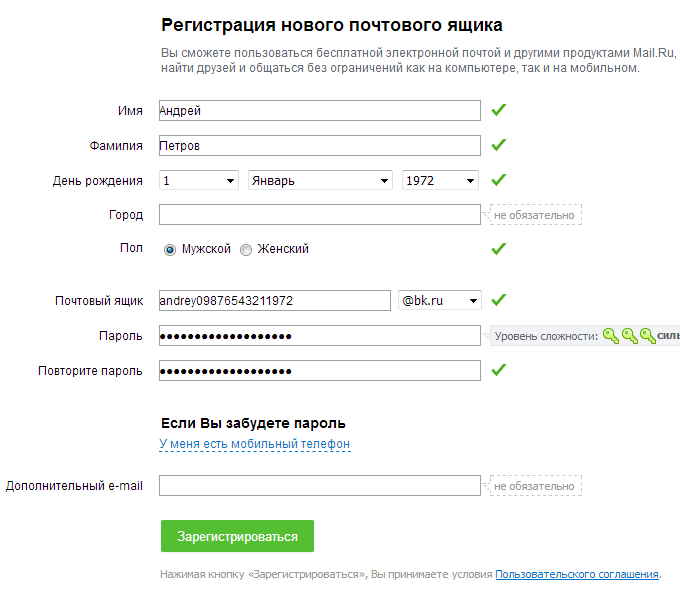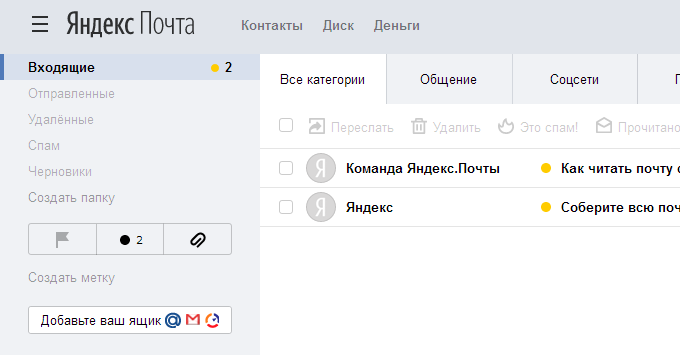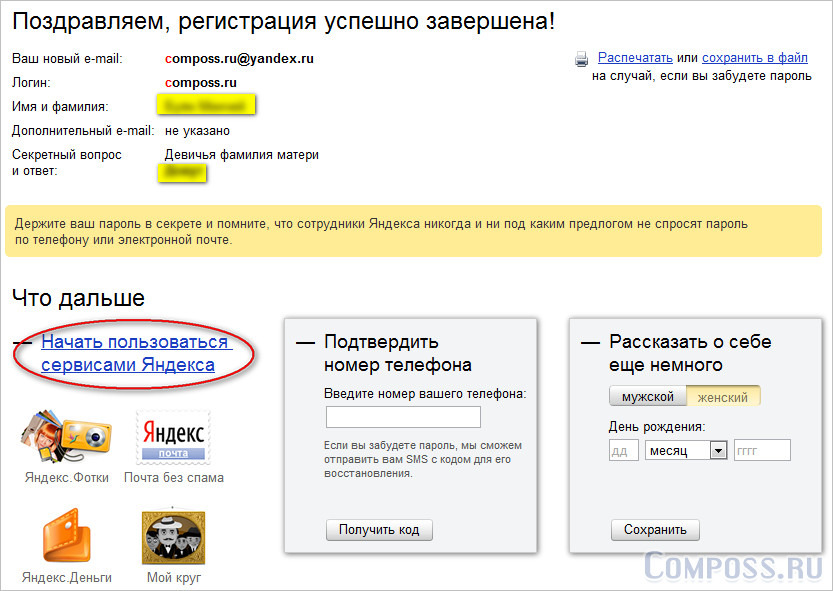Регистрация с любой почтой — Яндекс ID. Справка
Многие возможности сервисов Яндекса доступны без регистрации: например, поиск в интернете, чтение новостей, просмотр видео, информация о пробках и погоде. Чтобы пользоваться дополнительными возможностями, необходимо зарегистрировать аккаунт на Яндексе.
Вы можете воспользоваться упрощенной регистрацией: достаточно указать свою почту, имя, фамилию и придумать пароль. После такой регистрации вы сможете пользоваться расширенными возможностями сервисов Яндекса. Например:
Зарегистрироваться можно одним из способов:
Откройте сервис Яндекса.
Нажмите кнопку Войти (обычно она расположена вверху справа).
В качестве логина укажите адрес почты, подойдет любой почтовый сервис. Нажмите Войти.
На указанный адрес будет отправлен код. Введите его и нажмите Далее.
Укажите имя и фамилию, нажмите Далее.
Придумайте пароль, нажмите Далее.
Нажмите Зарегистрироваться.
- Перейдите на страницу регистрации.
Укажите адрес почты, подойдет любой почтовый сервис. Нажмите Далее.
На указанный адрес будет отправлен код. Введите его и нажмите Далее.
Укажите имя и фамилию, нажмите Далее.
Придумайте пароль, нажмите Далее.
Нажмите Зарегистрироваться.
Указанный при регистрации адрес можно будет использовать в качестве логина для входа на сервисы Яндекса, а также для восстановления доступа к вашему аккаунту.
Ограничение. Для упрощенной регистрации нельзя использовать адреса с доменом, который подключен к сервису Почта для бизнеса. Если вы зарегистрировались с помощью своей почты, используйте ее для входа на сервисы Яндекса.Откройте любой сервис Яндекса.
Нажмите кнопку Войти (обычно она расположена вверху справа).
В качестве логина укажите свою почту, которую использовали при регистрации на Яндексе.

Нажмите кнопку Войти.
Введите пароль, который указали для этого адреса при регистрации.
Еще раз нажмите Войти.
Если вы зарегистрировались с помощью своей почты, укажите дополнительные данные для полной регистрации.
- Перейдите на страницу регистрации.
Придумайте логин для аккаунта на Яндексе.
Укажите пароль, который использовали при регистрации со своей почтой.
Укажите номер мобильного телефона или нажмите ссылку у меня нет телефона и придумайте контрольный вопрос и ответ. Если вы забудете пароль или ваш аккаунт взломают, с помощью этих данных вы сможете восстановить доступ.
Нажмите Зарегистрироваться.
После полной регистрации вы по-прежнему сможете входить на Яндекс с помощью адреса стороннего почтового сервиса или использовать для входа новый логин. Пароль в обоих случаях будет одинаковым.
Как из яндекс паспорта войти в почту. Вход в личный кабинет яндекс
Самая популярная поисковая система в России «Яндекс» предоставляет не только возможности поиска информации, но и всевозможные сервисы по хранению данных, оплате покупок, поиску профессионалов в различных областях и т.п. Среди всех дополнительных возможностей выделяется электронная почта. Так как посещаемость сайта yandex.ru огромна, то и количество пользователей электронной почты Яндекса огромно и постоянно растет.
Доступ к электронной почте и к другим сервисам Яндекса осуществляется с помощью логина и пароля, причем эти логин и пароль едины для всех сервисов поисковой системы. Т.е. зарегистрировавшись один раз, Вы можете с помощью своих регистрационных данных заходить в любой раздел Яндекса!
Такая возможность входа на Яндексе предоставляется благодаря тому, что здесь используется механизм выдачи «паспорта». Регистрируясь в Яндексе, Вы получаете виртуальный паспорт, где заполняете ваши данные. Впоследствии, заходя на один из сервисов, Вы проходите там авторизацию и, если введенные данные (логин и пароль) совпадают с данными вашего Яндекс-паспорта, то осуществляется вход на сервис.
Смена пароля на электронную почту yandex.ru
Большинство пользователей посещающих поисковик Яндекс, имеют свой электронный ящик на нем, пользуются им и не задумываются о неком виртуальном паспорте. И когда встает вопрос о смене пароля на электронную почту, происходят некоторые затруднения. Поэтому ниже представлен способ смены пароля путем перехода через электронную почту yandex.ru.
Смена пароля на Яндекс-паспорте
Пароль на все сервисы Яндекса (в том числе и на электронную почту) можно сменить сразу через механизм паспорта.
Какой из двух способов смены пароля на yandex.ru выбирать, решайте сами, на основе того, как Вам удобнее.
Что означает аккаунт? Аккаунт произошло от английского слова «account», переводится как «учетная запись», «личный счет».
Аккаунт содержит сведения о конкретном пользователе, которые необходимы для его подключения к компьютерной системе, к программе, к сайту, к форуму, к социальной сети и т.п.
Возвращаясь к вопросу “что такое аккаунт”, следует отметить, что, как правило, аккаунт содержит:
Пользователю, который имеет свой аккаунт на каком-либо интернет-ресурсе, предоставляется больше возможностей по сравнению с тем пользователем, который не имеет своего аккаунта, то есть не зарегистрирован на интернет-ресурсе.
В этом можно будет сегодня убедиться на примере аккаунта Яндекса. Если у Вас нет аккаунта, то Вы пользуетесь поисковиком Яндекса, как все незарегистрированные пользователи этой системы.
Если у Вас есть аккаунт Яндекса, можно еще пользоваться
- бесплатной почтой от Яндекса,
- использовать ,
- загрузить свои фотографии на сервис Яндекс.Фотки,
- пользоваться бесплатным облаком для хранения больших файлов
- и многими другими сервисами Яндекса.
Как создать аккаунт в Яндексе?
Для этого нужно завести свою почту на Yandex. Это называется «иметь свой аккаунт» на Яндексе.
Допустим, что у Вас нет почты на Yandex.
Рис. 1. Завести новую почту Яндекс
На главной странице Яндекса в правом верхнем углу находим скромную ссылку «Завести почту» и кликаем по ней. Далее предлагается пройти регистрацию нового почтового ящика:
Цифры 1 и 2 на рис. 2 — при регистрации почты Яндекс вводим имя и фамилию.
Я рекомендую вводить настоящие фамилию и имя, чтобы в дальнейшем Вы могли, например, при потере пароля подтвердить Службе поддержки Яндекса, что аккаунт является лично вашим. Для этого иногда Яндекса просит, например, выслать скан паспорта. Если Вы почитаете комментарии к этой статье ниже, то сможете убедиться в том, что с проблемой получить доступ к своей почте Яндекс (а вместе с ней и к своим Яндекс.Деньгам) сталкиваются многие пользователи.
Рис. 2. Регистрация новой почты Яндекса
3 на рис. 2 — придумываем хороший логин, который должен быть свободным и никем из пользователей Интернета до сих пор не занятым.
Логин – это основная часть адреса вашей почты на Yandex. Он должен состоять из латинских букв и цифр, можно точку и дефис. Например, выбирая логин Nadezda, я сразу получаю сообщение, что «логин для регистрации не доступен». Это происходит, потому что логин Nadezda занят другим пользователем Яндекса.
Я добавляю цифры Nadezda01 и читаю сообщение, что такой «логин свободен». Тогда полный адрес почты будет [email protected] (приведен в качестве примера и НЕ является моей почтой). Этот адрес можно будет сообщить знакомым, чтобы они писали Вам письма на этот адрес.
Теперь пора взять блокнот, ручку и записывать все данные, которые Вы вводите: логин, пароль, номер телефона или контрольный вопрос. Надеяться на свою память – это утопия.
Зачем такие сложности, спросите Вы? Дело в том, что аккаунт позволяет Вам пользоваться, кроме почты, другими сервисами: Яндекс.Деньги, Яндекс.Диск и многое другое. При возникновении каких-либо проблем с аккаунтом ( , недоступность и т.п.) Вам срочно понадобятся не только пароли, но и секретный вопрос, или номер мобильного телефона.
При возникновении каких-либо проблем с аккаунтом ( , недоступность и т.п.) Вам срочно понадобятся не только пароли, но и секретный вопрос, или номер мобильного телефона.
- цифра 4 на рис. 2 — придумайте пароль (не менее 6-8 символов) и обязательно запишите его себе для памяти. Обратите внимание, что в конце поля с паролем есть значок глаза «Показывать текст пароля». При повторном клике по этому значку текст пароля скрывается точками.
- подтвердите пароль (еще раз ввести тот же самый пароль, что вводили выше),
- цифра 5 на рис. 2 — мобильный телефон (если забудете пароль от аккаунта или если будет проблемы с Яндекс.Деньгами, то проще всего восстановить доступ, если указать свой мобильник).
После ввода номера мобильного телефона потребуется его подтвердить. Вводим номер мобильного телефона и жмем на кнопку “Получить код” (5 на рис. 2). На телефон придет СМС с кодом подтверждения, его надо будет ввести в соответствующее поле.
Как зарегистрировать почту Яндекса, если нет мобильного телефона?
- Для этого кликаем по опции “У меня нет телефона” (5 на рис. 2). Появится меню (рис. 3), в котором выбираем контрольный (секретный) вопрос, а затем вводим ответ на него.
Не забудьте записать себе для памяти, например, в записную книжку контрольный вопрос и, конечно, ответ на него.
Как видно на рис. 3, можно выбрать контрольный вопрос из предложенных вариантов или кликнуть «Задайте собственный вопрос» (2 на рис. 3). Тогда нужно будет ввести свой вопрос, а потом ввести ответ на него.
Рис. 4. Выбрали контрольный вопрос (если нет мобильного телефона) и ввели ответ на вопрос
- На рис. 4 выбран контрольный вопрос “Ваш любимый киногерой” и введен ответ на него.
- Далее нужно ввести символы с картинки (если символы непонятны, кликните по ссылке «Другой код» или “Послушать код”, так можно сделать несколько раз),
- должна стоять галочка напротив «Нажимая кнопку “Зарегистрироваться”, я принимаю условия пользовательского соглашения и даю свое согласие Яндексу …».

После ввода всех перечисленных выше данных проверяем их на наличие (точнее, на отсутствие) ошибок, записываем (без ошибок)в свой секретный блокнот и нажимаем на кнопку «Зарегистрироваться» (5 на рис. 4).
Если ошибок нет, то появится поздравление с тем, что почтовый ящик успешно создан. Итак, Вы теперь имеете свой аккаунт на Яндексе и можете пользоваться всеми сервисами, которые предлагает Яндекс для владельцев аккаунта (то есть для зарегистрированных пользователей).
Чтобы Яндекс, в правом верхнем углу почты Яндекса кликаем по маленькому треугольнику рядом с названием своего e-mail (1 на рис. 4), после чего появится выпадающее меню:
Рис. 5. Как выйти из аккаунта Яндекс
Если Вы выходите со своего устройства (компьютера, планшета и т.п.), в меню щелкаем по команде “Выход” (2 на рис. 5). На этом процедура “как выйти из почты Яндекс” завершена.
Если Вы заходили в свой аккаунт Яндекса на чужом устройстве, то для того, чтобы выйти из Яндекса, можно потом зайти в аккаунт Яндекса на своем устройстве и нажать на “Выход на всех устройствах” (3 на рис. 5). Тогда процедура “выйти из почты Яндекса на всех устройствах”, включая чужие устройства, будет завершена.
Как входить в почту Яндекса после регистрации?
Регистрацию новой почты надо проходить только один раз. Можно регистрировать несколько почтовых ящиков Яндекса, главное, чтобы потом не запутаться в этом.
После регистрации входить в почту Яндекса можно так:
- зайти на главную страницу Яндекса: yandex.ru,
- в правом верхнем углу на главной странице Яндекса ввести свой логин и пароль,
- после чего кликнуть по кнопке “Войти” (2 на рис. 1).
Как сделать крупный шрифт в почте?
Заходим в свою почту, в правом верхнем углу кликаем опцию “Вид” и ставим галочку напротив “крупный шрифт”.
Где поставить галочку, чтобы был крупный шрифт в Яндекс. Почте
Почте
Все сервисы Яндекса, доступные после регистрации аккаунта Яндекса
Поисковые системы ведут борьбу за своих пользователей. И в этой конкурентной борьбе они предоставляют своим пользователям различные сервисы, количество которых со временем растет и постоянно улучшается.
Чтобы найти в своем аккаунте все это богатство, следует
- зайти в свою почту (1 на рис. 6),
- кликнуть по кнопке “Еще” (2 на рис. 6),
- щелкнуть “Все сервисы” (3 на рис. 6):
Рис. 6. Откройте все сервисы Яндекса, которые Вам доступны после регистрации аккаунта Яндекса
20 апреля 2017 года появился новый интерфейса Яндекс.Почты. Ниже показаны, как там найти кнопку “Все сервисы”:
Рис. 6-1. Как найти “Все сервисы” в новом интерфейсе Яндекс.Почты
Рис. 7. Список сервисов Яндекса, доступных тем, у кого есть аккаунт Яндекса
Все эти сервисы доступны тем пользователям, которые имеют свой аккаунт Яндекса, то есть, у которых есть почта Яндекса. Попадать в свои сервисы можно через почту Яндекса, по ссылке “Еще”, как показано на рис. 6.
Решение проблем с Яндекс Почтой
Проблем с почтой может быть много:
- забыли пароль или логин,
- не получается войти в свою почту, хотя логин и пароль Вы помните,
- вопросы с номером телефона,
- есть подозрения, что почта взломана,
- не удается удалить почту
- и т.п.
Для решения проблем с Яндекс Почтой перейдите по ссылке:
Во многих случаях можно решить проблему с почтой самостоятельно. Именно поэтому после перехода по указанной выше ссылке сначала предлагается ответить на определенные вопросы.
Когда все это будет пройдено, появляется форма для связи с Яндексом напрямую. Форму следует заполнить, описываю свою ситуацию как можно более подробно. При этом не стоит ограничиваться коротким диагнозом типа “не могу войти в почту”. Лучше подробно, по шагам написать, что Вы делаете для того, чтобы войти в почту. По этому описанию (а не по диагнозу) специалист Яндекса, возможно, сможет определить проблему и поможет ее решить.
По этому описанию (а не по диагнозу) специалист Яндекса, возможно, сможет определить проблему и поможет ее решить.
Уже более 3.000 подписчиков .
Сегодня есть огромный выбор ресурсов, предлагающих бесплатные почтовые услуги. Яндекс-почта – доступный сервис, имеющий хороший антиспам и быстрый поиск. Ещё один плюс – удобный интерфейс загрузки пересылаемых файлов. Для того, чтобы убедиться в правоте этих суждений, вам нужно просто войти в Яндекс-почту и почувствовать все её преимущества.
После несложной регистрации вы получаете адрес с окончанием @yandex.ru. Для того чтобы проверить наличие писем в своём ящике, в почту нужно войти, то есть авторизоваться. Пройти эту процедуру можно двумя способами.
Ввести логин и пароль созданной ранее учётной записи
Если при входе в Яндекс вы установите флажок «запомнить меня» , то в следующий раз вам не придётся вводить снова логин и пароль. Система их запомнит. Но, если на протяжении 3 месяцев, вы не будете открывать сервисы Яндекс, то эти данные не сохранятся, и при входе в систему нужно будет вводить их снова. Если не использовать эту опцию, то авторизация будет действовать только несколько часов. В случае закрытия браузера, выход из системы произойдёт автоматически.
Будет лучше, если вход с использованием этого флажка вы будете осуществлять только на компьютере, которым кроме вас никто не пользуется.
Другой флажок предназначен для входа в почту на компьютере общего пользования. Нажимая при входе на «чужой компьютер», вы страхуете себя от несанкционированных просмотров вашей почты. При входе в почту, вы увидите только один из этих флажков – либо «запомнить», либо «чужой компьютер».
Авторизоваться, используя аккаунт одной из соцсетей
Яндекс поддерживает такие сети как ВКонтакте, Facebook, Одноклассники, Mail.ru, Twitter и Google.
Такая авторизация не будет длительной. Она завершается после закрытия браузера.
Для длительной авторизации нужно ввести логин и пароль учетной записи на одной из страниц сервиса.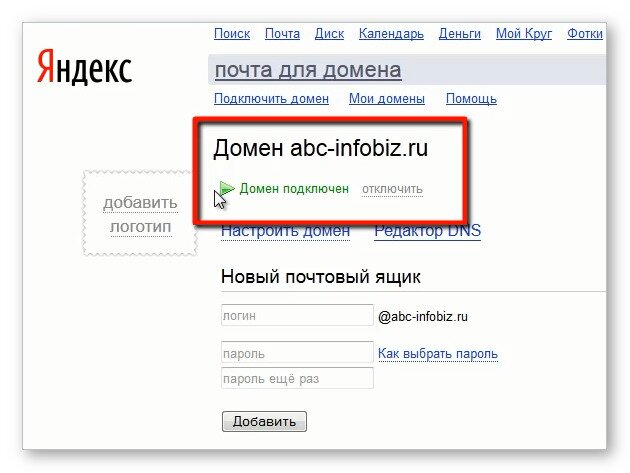 Это может быть Яндекс-паспорт, Яндекс-фотки, Яндекс-диск. Всё это имеет смысл, если вы их предварительно завели. А если нет, то обязательно заведите для дальнейшего пользования всеми возможностями, предоставляемыми сервисом Yandex.
Это может быть Яндекс-паспорт, Яндекс-фотки, Яндекс-диск. Всё это имеет смысл, если вы их предварительно завели. А если нет, то обязательно заведите для дальнейшего пользования всеми возможностями, предоставляемыми сервисом Yandex.
Основные проблемы, возникающие при входе в Яндекс
Не выходит зайти под своим логином
- Убедитесь, что вы набираете логин и пароль, которые вводили при регистрации именно на Яндексе.
- Не копируйте эти данные из буфера обмена. Можно случайно скопировать не все символы или, наоборот, захватить лишний пробел.
- Проверьте правильность набора. Логин пишем в верхней строчке, пароль – в нижней.
- Посмотрите внимательно, какая раскладка клавиатуры у вас включена, установите английскую. Переключение между раскладками может проходить автоматически и его можно не заметить.
- Возможно, включён Caps Lock? Убедитесь что это не так.
- Попробуйте войти в почту со страницы Яндекс-паспорта !.
Такой логин не существует?
Убедитесь, что вы ввели его правильно. В Яндекс-почте действителен только Яндекс-логин. Система не примет логин от других почтовых ящиков. Никакие данные из Gmail и Mail.ru здесь не пройдут.
Логин должен состоять из латинских букв, арабских цифр, дефисов и точек. Если вводите имя почтового ящика, то оно выглядит так – @yandex.ru. Никаких пробелов и недопустимых символов быть не должно.
Вы забыли логин или он заблокирован
Если вы недавно заходили в почту, то будут предложены варианты логинов. Возможно, это вам поможет. Если нет – поможет служба поддержки. При правильном введении данных, но отсутствии результата, то пройдите по ссылке в сообщении для связи со специалистами службы поддержки.
Пароль забыт или утерян
Если по какой-либо причине вы забыли или потеряли свой пароль, его можно легко восстановить. Для этого нужно пройти небольшую процедуру , в которой вам предложат ввести символы на картинке и ответить на контрольный вопрос.
Если же вы к тому же забыли ответ на контрольный вопрос, то попробуйте его вспомнить, подбирая разные варианты вопросов/ответов. Если это не дало результатов, обращаемся в службу поддержки.
Когда желания связываться с комбинациями вопросов/ответов, то сделайте привязку к почте телефона или введите альтернативный электронный адрес. Тогда, в случае потери пароля, он будет возобновлён через эти сервисы. Впоследствии их можно будет изменить или удалить.
Ошибка авторизации связанная с cookies
Вам не удастся авторизоваться, если в вашем браузере заблокирован приём и обработка файлов cookies. Убедитесь в настройках. Если вам непонятно о чём идёт речь, то в разделе помощи вы найдёте подробное описание этих настроек.
Утрата платёжного пароля
Этот пароль необходим для работы с Яндекс-деньгами. Если вы его не помните, то можно получить новый, следуя инструкции .
Помните, что если вы решили удалить свой аккаунт с Яндекса, то восстановлению он не подлежит. Удаляются все ваши данные. И в таком случае служба поддержки не сможет их восстановить.
Почта Яндекс беспокоится о безопасности своих клиентов. Но они должны тоже не забывать о ней. Надёжный пароль поможет сохранить конфиденциальность вашей переписки, а внимательный ввод всех данных при авторизации убережёт от неприятных моментов и сохранит ваше время.
Полноценно работать со всеми сервисами Яндекса можно только в том случае, если вы авторизовались на Passport.yandex.ru . В этой статье я расскажу вам всё о входе на Yandex и как его обезопасить от взлома. Будут также рассмотрены другие важные моменты, которые касаются авторизации и сервисов Яндекса.
Войти в свой профиль на passport.yandex.ru можно тремя основными способами:
- ввести свой логин и пароль, полученные при регистрации на сайте Яндекса;
- ввести эти же данные в Элементах Яндекса;
- либо использовать социальную сеть в которой вы зарегистрированы: ВК, Фейсбук, Твиттер, Майл.
 ру, Аккаунт Гугла, Однокласники.
ру, Аккаунт Гугла, Однокласники.
Что такое элементы Яндекса?
Под этими словами следует понимать расширения для браузера, установить которые можно здесь: https://element.yandex.ru/ . Наиболее полезными расширениями являются: почта (отображает количество непрочитанных писем), диск (благодаря ему файлы с интернета можно сохранять напрямую в Яндекс.Диск) и переводы.
Как восстановить доступ к аккаунту Яндекса
Если вы забыли пароль от аккаунта Яндекса, то его можно с легкостью восстановить при наличии привязанного номера телефона, email или ответа на секретный вопрос.
Нужно просто перейти на форму восстановления пароля в passport.yandex.ru, нажав на знак вопроса в форме авторизации. После этого введите свой логин и капчу. Затем на ваш номер будет отправлен код подтверждения, используя который вы сможете установить новый пароль. Если же к аккаунту не был привязан телефон, вам предложат получить код на привязанный email почту или ввести ответ на контрольный вопрос.
Если у вас нет доступа к номеру привязанного телефона, доступ к аккаунту можно будет получить лишь после успешного рассмотрения вашей заявки в службу поддержки. В заявке необходимо указывать исключительно правдивую информацию, так как она будет сверяться с фотографией, которую нужно приложить к заявке. На фотографии должно быть запечатлено ваше лицо и паспорт или любой другой документ, подтверждающий личность (водительские права, военный билет и т.д.). Заявку желательно заполнять на том же компьютере, с которого вы заходили на свой аккаунт. Это существенно повысит вероятность успешного восстановления пароля.
Двухфакторная аутентификация (2FA)
Технология двухфакторной аутентификации Яндекса позволяет обеспечить более надежную защиту аккаунта, нежели это можно сделать при помощи обычного пароля. Надежный пароль должен быть сложным, а запоминать комбинации из большого количества букв и цифр — непросто. К тому же пароль нужно регулярно менять. Но даже если вы придумали очень сложный пароль на Пасспорт.Яндекс.Ру, и хорошо его помните, я вам скажу, что ваш аккаунт все равно очень уязвим.
Но даже если вы придумали очень сложный пароль на Пасспорт.Яндекс.Ру, и хорошо его помните, я вам скажу, что ваш аккаунт все равно очень уязвим.
Здравствуйте, уважаемые читатели блога сайт. «Паспорт» от площадки Яндекс – многофункциональный ресурс, расположенный по ссылке passport.yandex.ru .
Он служит для систематизации всех данных зарегистрированных пользователей и упрощения работы с каждым из его сервисов.
Без регистрации на Passport не обойтись практически любому пользователю Яндекса, ибо большинство его сервисов требуют авторизации. Разберемся подробнее, как пользоваться данным сайтом.
Возможности «Паспорта»
Для получения пароля откройте Яндекс Ключ и введите пин-код (он задается при подключении двухфакторной аутентификации).
Затем скопируйте сгенерированную комбинацию. Срок ее действия – не более тридцати секунд.
Напомним, что пин-код Яндекс не проверяет. Из этого следует, что все сгенерированные после указания неверного кода пароли также не будут работать. Чтобы повторно зайти в приложение, нужно перезапустить его.
Вход в аккаунт Яндекса через соцсети
Если вы зарегистрированы в Твиттере, ВК, Одноклассниках или иных социальных сетях, можно просто зайти в Яндекс без регистрации. Вводить пароль и логин также не потребуется. Откройте форму входа и кликните по той социальной сети, через которую хотите зайти.
Перед вами откроется новое окно, где нужно будет ввести данные для соц. сети (например, если вы не авторизовались в ней с данного ПК ранее) и разрешить доступ к данным. Чтобы создать новый аккаунт на Яндексе, нажмите на кнопку с надписью «Я новый пользователь».
Для новой учетной записи можно будет в любое время завести пароль и логин. Например, чтобы создать почтовый ящик на Яндексе. В «Паспорте» будет отображаться то имя, которое вы указали в социальной сети, а также общедоступные данные из профиля.
Как восстановить доступ к аккаунту
Если вы забыли данные для входа (логин и пароль), попробуйте воспользоваться подтвержденной электронной почтой или номером мобильного. Не забывайте про секретный (контрольный) вопрос. Для того, чтобы восстановить доступ к Яндекс, следуйте указаниям соответствующей страницы. (https://passport.yandex.ru/passport?mode=restore)
Не забывайте про секретный (контрольный) вопрос. Для того, чтобы восстановить доступ к Яндекс, следуйте указаниям соответствующей страницы. (https://passport.yandex.ru/passport?mode=restore)
Если вы не имеете доступа к резервной почте и номеру мобильного указанного при регистрации, то единственный оставшийся вариант – заполнить специальную анкету (https://passport.yandex.ru/restoration/form). После автоматической проверки Яндекс.Паспортом, доступ может быть восстановлен автоматически. Если этого не произошло, ожидайте ответа оператора.
Желательно заполнять анкету именно с того IP, с которого вы чаще всего заходили в аккаунт. Аналогичная ситуация – с устройством. Если после подачи анкеты вы видите сообщение об ошибке, еще раз уточните введенные данные (логин, почту и так далее). Ответьте на все вопросы анкеты, даже если помните данные смутно.
Работа с сервисом «Яндекс.Паспорт»
Как и было сказано выше, аккаунт хранит в себе много возможностей. Например, чтобы изменить настройки, перейдите во вкладку «Управление аккаунтом ». Здесь собраны основные функции, применимые к вашему профилю.
Чтобы сменить свое имя или аватар ( ?), наведите на них курсор мыши, или нажмите «изменить персональную информацию» справа от них. Выберите новую картинку или введите новое имя для своего профиля.
Во вкладке «» собраны все доступные вам приложения Яндекса. К таковым относится Диск, Деньги, Музыка, Афиша, Маркет, Карты и Видео. Вы можете управлять своими отзывами, посмотреть баланс кошелька, приобрести дополнительные гигабайты памяти.
Помимо этого, свои отзывы и оценки вы можете увидеть в третьей вкладке. Там расположены все ваши мнения, оставленные о местах на картах, покупках в Маркете, фильмах и играх. Особо отличившиеся пользователи награждаются специальными значками.
Словом, Паспорт хранит все сведения , которые вы передали Яндексу. Поэтому работа с сайтом значительно упрощается. Разобраться во множестве настроек можно быстро, поэтому сразу после регистрации вы будете легко ориентироваться в разнообразии функция.
Резюме
Яндекс.Паспорт – отличное решение разработчиков. И дело даже не в том, что все настройки были собраны на одной странице. Вы сразу видите, какие данные о вас есть у Яндекса, и при желании можете избавиться от некоторых из них. Достаточно просто откорректировать то, что устарело или не соответствует действительности.
Удачи вам! До скорых встреч на страницах блога сайт
Вам может быть интересно
Яндекс Плюс — как получить пакет платных услуг за сущие копейки
Яндекс Пипл — как искать людей по социальным сетям
Идентификация — что это такое и как подтверждается идентичность
Как зарегистрироваться в социальной сети Твитер?
Аккаунт — что это такое, как его создать или удалить
Как удалить почту и почтовый ящик на Mail.ru, Яндексе и Gmail
Мои логин и пароль — что это такое, как их правильно создать и безопасно хранить
Как удалить сообщение и всю переписку в Скайпе, можно ли изменить логин и удалить аккаунт Skype
Как удалить свою страницу на Одноклассниках
Виджеты Яндекса — как настроить и сделать главную страницу более информативной и удобной именно вам
горячие клавиши, пароль, настройка, удаление, мобильная
Яндекс.Почта – самый популярный почтовый сервис в России.
Регистрация в Яндекс.Почте – создание нового электронного ящика, который отправляет, принимает и хранит ваши сообщения.
Без регистрации нельзя отправлять и получать электронные письма. Электронные письма идут с адреса-отправителя на адрес-получателя. Адрес присуждается почтовому ящику, поэтому для отправки и получения электронных писем нужен зарегистрированный почтовый ящик.
Зарегистрируйте новый почтовый ящик, нажав на строку «Завести почту» на сайте yandex.ru. Откроется форма заполнения персональных данных: имени, фамилии, логина почты*, пароля и номера мобильного телефона**.
Введите номер, нажмите «Получить код» и ищите мобильный – в течение минуты на него придёт проверочное сообщение. Введите код из него в окошко подтверждения и нажмите «Подтвердить».
После всех манипуляций жмите на кнопку «Зарегистрироваться» внизу экрана. Готово! Сайт откроет ваш персональный почтовый ящик.
*Если логин занят, зарегистрироваться не выйдет. Но вам предложат на выбор другие вариантов логина.**Если номера мобильного нет/не желаете его указывать – нажмите «У меня нет телефона» над «Получить код». Откроется меню и предложит выбрать контрольный вопрос и ответ. В случае непредвиденных ситуаций (взлом, потеря пароля…), они помогут восстановить доступ к почте.
Горячие клавиши в Яндекс.Почте
Горячие клавиши – клавиши, нажатие на которые запускает назначенные функции.
Горячие клавиши ускоряют работу. Используйте горячие клавиши, если много работаете с электронными письмами. Нажатие на 1-2 кнопки быстрее суетливых движений мышкой.
Основные горячие клавиши:
- W, C- Новое письмо.
- Ctrl+I – открыть папку «Входящие»
- Shift+? и Shift+? – выделение нескольких писем.
- Delete – удаление выделенных писем.
- Ctrl+P – распечатать открытое письмо.
- Больше… Полный список горячих клавиш
Восстановление пароля от почты Яндекс
Восстановление пароля – замена нынешнего пароля на новый. Пригодится в двух случаях:
- Вы забыли пароль.
- Ящик взломали и поменяли пароль.
Восстановление пароля возвращает доступ к почтовому ящику.
Для восстановления пароля нажмите на вопросительный знак над окошком ввода в меню логина-пароля на главной странице.
Откроется новая страница, на ней – 2 окошка. В первое введите логин восстанавливаемой почты, во второе – цифры с картинки. Далее два варианта:
- Регистрируя почту, вы прикрепили номер телефона. Сайт попросит ввести его. В течение минуты на телефон придёт проверочный код – введите его в следующее окошко. Готово! Сайт предложит назначить новый пароль.
- Регистрируя почту, вы не прикрепили номер телефона, указали кодовый вопрос и ответ. Сайт попросит ввести ответ на кодовый вопрос.
 Готово! Сайт предложит назначить новый пароль.
Готово! Сайт предложит назначить новый пароль.
Настройка интерфейса Яндекс.Почты
Настройка интерфейса – оптимизация Яндекс.Почты под свои нужды.
Настройки интерфейса делают почту удобной для использования. Изменяя их, вы подстраиваете почту под себя.
В числе возможных настроек интерфейса:
- Автоматическая обработка входящих писем. Распределяйте их по нужным папкам, пересылайте на другой адрес, отсеивайте и фильтруйте.
- Настройка списка писем, отображаемых в ящике. Меняйте размер списка, группируйте письма по темам, просматривайте письма за определённый период.
- Добавление кнопок в верхнее меню. Ускоряйте работу с почтой, сократив количество кликов до одного.
- Улучшенные настройки безопасности. Двухфакторная аутентификация добавляет необходимость считать смартфонов QR-код с монитора, при входе в аккаунт. Включите её, зайдя в «паспорт» и »управление доступом». Эта же вкладка управляет сменой паролей – как аккаунта почты, так и отдельных приложений.
- Больше… Полный список настроек интерфейса.
Мобильная почта Яндекс
Мобильная почта – программа, которая позволяет использовать Яндекс.Почту через мобильные устройства.
С мобильной версией вы будете читать и отправлять письма со смартфонов и планшетов.
Установите мобильную версию по этой ссылке. Выберите свою операционную систему: Android, или iOS, скачайте и установите, как любую мобильную программу.
Возможности настроек мобильного ящика уступают возможностям полной версии. Вы можете:
- Изменить подпись и имя отправителя.
- Изменить язык интерфейса.
Оба изменения доступны во вкладке «Настройки» внизу экрана.
Удаление почтового ящика Яндекс
Удаление ящика – стирание почтового адреса, уничтожение писем в ящике.
Почтовый ящик удаляется вместе с историей переписки. Случается, что переписка компрометирует, либо оставляет канал связи с нежелательными субъектами. В этом случае удалите ящик и заведите новый.
В этом случае удалите ящик и заведите новый.
Для удаления нажмите на адрес почты в верхнем правом углу экрана. Откроется меню, выберите «паспорт». Откроется страница с персональными данными – нажмите на «удалить аккаунт». На новой странице введите ответ на контрольный вопрос и цифры с картинки.
У почтового ящика уникальное имя. Регистрация ящика с тем же именем невозможна в течение полугода. Сайт предупредит об этом во всплывающем окне и предложит «Отменить», либо «Продолжить».
Нажмите «Продолжить». Готово, ящик удалён!
Читайте также:
Изменения в настройке отправки на Яндекс.Диск
Чтобы защитить пользователей, Яндекс отключает вход по основному паролю аккаунта для сторонних приложений и сервисов. Например, скоро нельзя будет зайти под учетной записью Яндекса в почтовый клиент Outlook — необходимо будет создать отдельный пароль. Изменения затронули и отправку на Диск с фотоловушки KUBIK.
Если вы настраиваете отправку на Яндекс.Диск впервые, воспользуйтесь этой инструкцией: KUBIK: Инструкция по настройке отправки на Яндекс.Диск
Что изменилось?
До сентября 2020 – единый логин и пароль для всех сервисов и приложений
Пароль от аккаунта Яндекса использовался для почты, приложений и сервисов. Чтобы настроить отправку с фотоловушки на Яндекс.Диск нужно было ввести логин и пароль от аккаунта в настройках мобильного приложения KUBIK.
После сентября 2020 – основной пароль для сервисов Яндекса и дополнительные для сторонних приложений и сервисов
Чтобы защитить пользователей, Яндекс изменил настройки авторизации — теперь доступ сторонних приложений к аккаунту контролируется с помощью паролей приложений. Нужно будет создать отдельный пароль для каждого стороннего приложения или программы, которым требуется ваш пароль на Яндексе, в том числе и для фотоловушки KUBIK. Вход по логину и паролю будет доступен только для официальных сайтов и приложений Яндекса: Яндекс. Почта, Яндекс.Диск и др.
Почта, Яндекс.Диск и др.
Да. Яндекс вводит это обновление постепенно. В любой момент отправка фото на Диск может перестать работать из-за того, что она была настроена с использованием пароля от аккаунта, а не от приложения. Поэтому мы настоятельно рекомендуем провести перенастройку фотоловушки в ближайшее время.
Чтобы перенастроить отправку, получите пароль приложения и измените настройки:
1. Войдите в Яндекс под своим логином и паролем.
2. Перейдите на страницу Яндекс.Паспорта.
3. Нажмите «Включить пароли приложений».
4. Нажмите «Создать новый пароль».
5. Выберите тип приложения «Файлы». Введите произвольное название приложения, например «Пароль для KUBIK».
6. Скопируйте и сохраните пароль приложения. Созданный пароль можно увидеть только один раз. Если вы ввели его неправильно и закрыли окно, удалите текущий пароль и создайте новый.
Один пароль приложения можно использовать для нескольких фотоловушек KUBIK, если отправка с них настроена на один и тот же логин Яндекса.
7. Войдите в мобильное приложение KUBIK, выберите «Настройки», далее «Настройки отправки», затем «Настройки Яндекс.Диск».
8. Поменяйте старый пароль от аккаунта на полученный пароль приложения.
9. Сохраните настройки. Если при вводе логина или пароля допущена ошибка, на экране появится всплывающее окно «Ошибка авторизации».
10. Отсоединитесь от ловушки и протестируйте отправку фото.
Посмотрите видео по обновлению настроек отправки на Яндекс.Диск в мобильном приложении KUBIK.
ARVE Error: src mismatchurl: https://youtu.be/M01Z7ece9YM
src in: https://www.youtube.com/embed/M01Z7ece9YM?feature=oembed&enablejsapi=1&origin=https://kubikcam.ru
src gen: https://www.
 youtube.com/embed/M01Z7ece9YMActual comparison
youtube.com/embed/M01Z7ece9YMActual comparisonurl: https://youtu.be/M01Z7ece9YM
src in: https://www.youtube.com/embed/M01Z7ece9YM?enablejsapi=1&origin=https%3A%2F%2Fkubikcam.ru
src gen: https://www.youtube.com/embed/M01Z7ece9YM
Вы также можете изменить пароль с помощью sms-команды, для этого должны быть включена обработка sms-сообщений в настройках фотоловушки.
SMS-команда: YD [пользователь] [пароль от приложения] [папка]
Отправьте эту команду на номер установленной sim-карты с номера телефона администратора фотоловушки. Пример sms: YD [email protected] mypassword /myfolder
Если смена пароля прошла успешно, в ответ придет sms с кодом «YD OK». Если в ответном sms пришел код «YD ERROR» проверьте правильность введенного логина и пароля приложения. Если от фотоловушки не приходят sms, проверьте баланс.
Отметим, что в фотоловушке KUBIK изначально реализовано шифрование паролей аккаунтов пользователей, но так было не во всех приложениях и сервисах других разработчиков, поэтому Яндекс ввел новые правила авторизации в сервисах. Если у вас возникли трудности с настройками Яндекс. Диска пишите в наше сообщество ВКонтакте или звоните по телефону +7 (8182) 63-90-91
Диска пишите в наше сообщество ВКонтакте или звоните по телефону +7 (8182) 63-90-91
Как восстановить пароль в Яндекс почте
В случае, если не получается вспомнить пароль от почты, могут возникнуть определенные неприятности, поскольку на неё могут приходить важные письма. Восстановить доступ к аккаунту можно несколькими способами.
Процедура восстановления пароля
Для начала следует зайти на страницу восстановления пароля, а после, следуя инструкции, ввести логин от почты и капчу.
Способ 1: СМС
Если почта привязана к номеру телефона, то вернуть доступ возможно с его помощью.
- Введите телефонный номер, к которому привязана почта, и нажмите «Далее».
- Затем дождитесь, когда придет сообщение с данными, которые следует напечатать в специальное поле. После необходимо нажать «Подтвердить».
- При правильном вводе кода откроется страница, на которой следует записать новый пароль и нажать «Далее».
Способ 2: Контрольный вопрос
Когда аккаунт не привязан к телефонному номеру, возможно восстановление с помощью ввода заданного при регистрации контрольного вопроса. При условии, если пользователь не забыл ответ на него. Для этого:
- Введите в специальное поле ответ на вопрос, указанный выше, и нажмите «Далее».
- В случае верного ответа, будет загружена страница, на которой можно записать новый пароль.
Способ 3: Другая почта
В отдельных случаях пользователь мог привязать действующий почтовый адрес к сторонней почте, чтобы в случае необходимости было проще вспомнить пароль. В этом случае стоит делать следующее:
- Введите второй адрес, с которым должна быть связана почта.
- Дождитесь прихода на запасной аккаунт сообщения, содержащего информацию для восстановления, и введите её.
- Затем придумайте новый пароль и запишите его в специальном окне.

Способ 4: Заявка на восстановление
В ситуации, когда не удается воспользоваться всеми перечисленными выше способами, остается только отправка заявки службе поддержки. Для этого откройте страницу с формой заявки, нажав на кнопку «Не получается восстановить».
Заполните все названные поля наиболее точными данными и нажмите «Далее». В последствии заявление о восстановлении будет отправлено сервису и в случае, если введенные данные соответствуют истине, доступ к почтовому ящику будет восстановлен.
Вышеперечисленные процедуры для восстановления пароля от Яндекс почты достаточно просты. Однако после ввода уже нового пароля постарайтесь его больше не забывать, например, записав где-нибудь.
Мы рады, что смогли помочь Вам в решении проблемы.Опишите, что у вас не получилось. Наши специалисты постараются ответить максимально быстро.
Помогла ли вам эта статья?
ДА НЕТЯндекс Почта Зарегистрироваться | Аккаунт Яндекс Почты
Яндекс, это один из самых популярных адресов электронной почты. Учетная запись Яндекс Почты была практически простой с долгой безопасной учетной записью после регистрации. У счастливого обладателя учетной записи на Яндексе есть множество функций. Я знаю, что буду продолжать информировать вас о регистрации и регистрации аккаунта на Яндексе.
Яндекс.Движение за последнее времяВ большинстве случаев некоторые люди хотели бы иметь разные адреса электронной почты для одной или двух деловых целей.Хотя некоторые уже устали от адреса электронной почты, с которым они работают, и надеются получить новый пакет. Что ж, не волнуйтесь, потому что яндекс-почта — это просто идеальная почта для вас, чтобы подписаться и защитить свои файлы для того особого дела, которым вы хотите заниматься.
Яндекс-почта имеет тенденцию выделяться среди других почтовых адресов, таких как: Gmail, Yahoo mail, Outlook, Rediff mail, iCLOUD.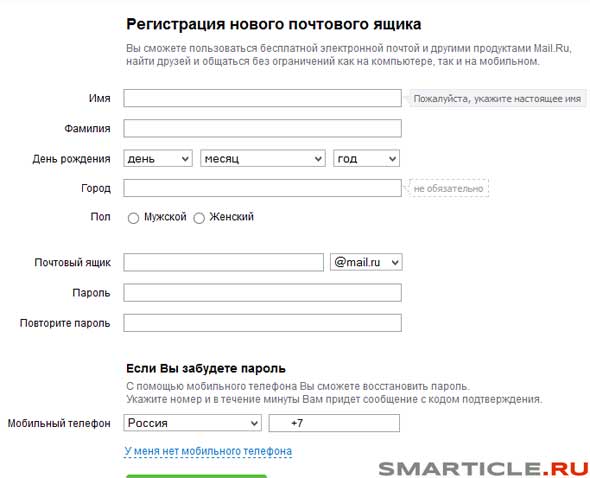 com и AOL mail. Как новичок, вы, должно быть, впервые слышали о новом провайдере бесплатного почтового хостинга.
com и AOL mail. Как новичок, вы, должно быть, впервые слышали о новом провайдере бесплатного почтового хостинга.
Яндекс почта — хостинг-провайдер с бесплатными уникальными почтовыми сервисами.Кроме того, как один из почтовых серверов, созданных россиянами, он прошел долгий путь, помогая пользователям в их различных задачах.
Удивительно, но многие не знают об этом адресе электронной почты, но я думаю, прочитав этот пост, вы станете счастливым обладателем аккаунта на Яндексе.
Кроме того, в Яндекс почте есть доступ по протоколам POP и IMAP. Тем не менее, есть и другие привилегии для использования учетной записи Яндекс почты, но давайте сначала продолжим регистрацию.
Удивительно, но Яндекс — это быстро, просто, бесплатно и безопасно.Знаете ли вы, что вы можете использовать альтернативную электронную почту в своем Яндексе? Да! Вы можете получать доступ к другим электронным письмам, получать письма и отвечать на них в своей учетной записи на Яндексе.
Таким образом, давайте сразу перейдем к регистрации почты на Яндексе, сделав всего несколько шагов от создания новой почты один раз. Примите условия использования и иллюстрации, указанные с вашими личными данными, после чего вы завершили регистрацию учетной записи бесплатной почты Яндекса.
Выполните следующие действия для подписки на почту и регистрации…
Яндекс Почта Регистрация аккаунта РегистрацияN ote : вы будете владельцем учетной записи на Яндексе, поэтому вам следует попытаться сгенерировать новый, надежный и привлекательный пароль для своего адреса электронной почты.Постарайтесь сохранить пароль в письменном виде и хранить его в безопасности.
- Яндекс-почта работает как на мобильных телефонах, так и на ПК и iPad, доступна на многих устройствах.
- Также убедитесь, что у вас есть хорошее интернет-соединение и браузер для загрузки и регистрации.

- Затем попробуйте Запустите веб-браузер с включенным подключением для передачи данных.
- Посетите платформу регистрации почты , чтобы увидеть домашнюю страницу.
- Домашняя страница показывает регистрационные данные на вашем экране.
- Теперь вам необходимо ввести свою фамилию и фамилию, имя пользователя, которое мы уже сгенерировали перед регистрацией, будет введено сейчас.
- Затем вы можете создать новый пароль (надежные символы)
- Введите свой мобильный телефон
- , наконец, переходите к «созданию вопроса и ответа».
# Вопрос и ответ — это контрольные вопросы, подтверждающие восстановление пароля Яндекс почты и удаление учетной записи на Яндексе. Постарайтесь запомнить предоставленную вами информацию.
- Есть символы, которые вы увидите на изображении под формой заявки, поэтому введите их внимательно, не допуская ошибок.
- Вы должны знать, что правильное его получение подтвердит, робот вы или нет, поэтому смотрите внимательно. Невозможность получить это приведет к отмене вашей заявки.
- Наконец, все готово, затем нажмите «Зарегистрироваться». Это показывает завершение подписки на почту. Добро пожаловать в Яндекс! !!
Также вы можете загрузить приложение Яндекс на свой мобильный телефон.Приложение Яндекс позволяет быстро и легко войти в систему.
Все, что вам нужно, это просто ваше имя пользователя и пароль, логин становится историей. Следовательно;
- T ry to Запустите приложение или войдите на сайт www.mail.yandex.com
- Укажите логин и пароль Яндекс .
- F наконец, Нажмите или коснитесь входа в систему.

Я хотел бы вкратце коснуться освещения этого раздела из-за того, как люди жаловались на это и насколько это сложно для них.
Над этой страницей я много говорил о снятии паролей и имени пользователя. Много лет назад, после потери двух аккаунтов, на них действительно были написаны важные документы.
Я решил записать свои пароли или имя пользователя в безопасный и надежный черновик или ящик для сообщений.
Однако изменить логин на Яндексе после регистрации нельзя. После поставки так и остается. Это причина, по которой вам предлагается создать желаемое имя перед вводом.
Очень жаль, но есть еще один способ — навсегда закрыть существующую учетную запись на Яндексе, а затем попытаться воссоздать новую с тем именем пользователя, которое вы запомните.
Да, вы можете открыть много учетных записей на Яндексе, сколько захотите, но вы хотите запомнить их пароль и логин пользователя. Это просто и легко, если вы можете сохранить свою учетную запись в безопасности, где вы можете легко получить к ней доступ в случае необходимости.
Создать Яндекс Почту — Как Создать Аккаунт Яндекс Почты Бесплатно — Зарегистрироваться Яндекс.Почта — Mail.Yandex.com ✅
Создать Яндекс-почту — Вы искали почтовый сервис, который предложит вам полнофункциональную и удобную электронную почту с мощным доступом в Интернет, мобильными приложениями, POP, а также доступом по протоколу IMAP и неограниченным хранилищем? Яндекс. Почта предлагает всего этого бесплатно!
См .: Учетная запись Plenty Of Fish — бесплатный сайт знакомств для одиноких
Количество сообщений:
Мы в BuzzFeedNg ценим хорошее содержание; мы принимаем сообщения, которые являются честными и относятся к темам, которые мы освещаем здесь, на BuzzFeedNg. com. Пожалуйста, отправьте нам свое сообщение через [admin (at) buzzfeedng.com] или [coolieecoldex (at) gmail.com], и мы опубликуем его бесплатно.
com. Пожалуйста, отправьте нам свое сообщение через [admin (at) buzzfeedng.com] или [coolieecoldex (at) gmail.com], и мы опубликуем его бесплатно.
Продолжите чтение ниже;
Но чтобы получить полный доступ ко всем этим вещам, вам нужно Создать Яндекс-почту , следуя описанной ниже процедуре, чтобы быстро и бесплатно начать регистрацию Яндекс-почты.
Как создать учетную запись Яндекс.Почты Бесплатно — Зарегистрироваться Яндекс.Почта — Mail.Yandex.com
Всего 8 шагов к тому, чтобы иметь свой аккаунт на Яндекс Почте.Вот как бесплатно зарегистрироваться в новой учетной записи Яндекс.Почты;
- Воспользуйтесь браузером и откройте Яндекс. Страница регистрации почты. Регистрация в Яндекс.Почте выглядит так;
- Введите свое имя и фамилию.
- Создайте или выберите уникальный логин, который вы будете использовать для входа в Почту и другие сервисы Яндекса.
- Создайте и запомните пароль для доступа к своей учетной записи. Ваш пароль должен быть безопасным, чтобы предотвратить доступ злоумышленников к вашим данным.
- Укажите номер вашего мобильного телефона.Вы можете использовать этот номер для восстановления пароля и получения уведомлений или в качестве дополнительного имени пользователя. Вы можете добавить свой номер телефона позже на странице «Номера телефонов».
- Если вы не хотите указывать номер телефона, нажмите У меня нет телефона и выберите секретный вопрос. Заполните поле с пометкой Ответ на контрольный вопрос . Эти данные необходимы для восстановления пароля.
- Введите символы с картинки (это необходимо для защиты от автоматической регистрации).
- Щелкните Зарегистрируйте .
Обратите внимание, что Вы не можете изменить свое имя пользователя после регистрации.
Яндекс.Почта Вход на рабочий стол — Авторизация Яндекс.
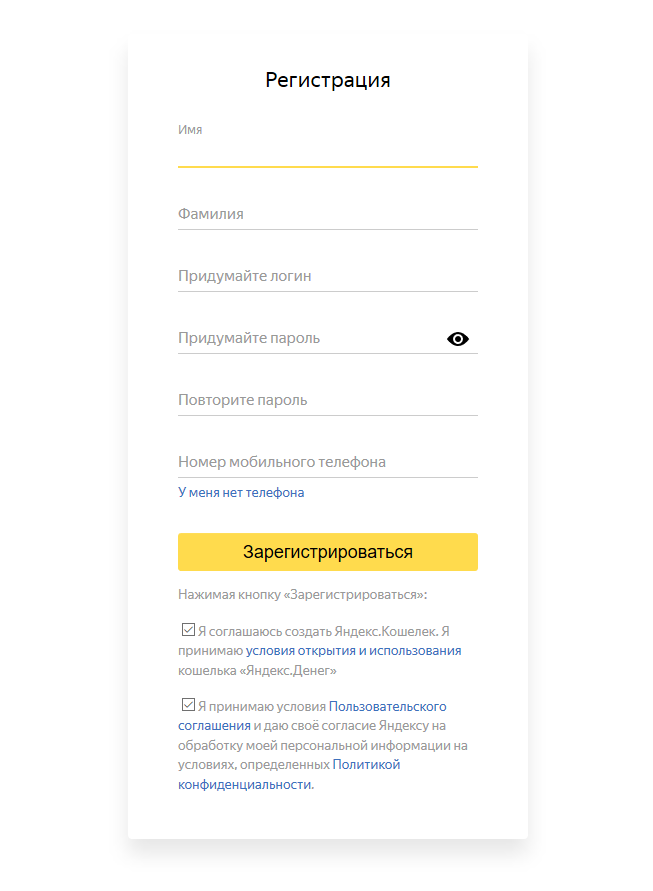 Почта
ПочтаНа рабочем столе есть другая ссылка для входа в учетную запись Яндекс. Все, что вам нужно сделать, это;
- перейти на www.mail.yandex.com
- введите свой логин и пароль
- Нажмите кнопку входа, чтобы увидеть свой аккаунт Яндекс почты
Яндекс Почта для моб.
Если вы хотите иметь быстрый доступ к своей Яндекс-почте после регистрации, вам следует скачать приложение Яндекс для мобильных (бесплатно).Ниже приведены разные ссылки в зависимости от типа вашей мобильной ОС.
Создать Яндекс Почту — Как Создать аккаунт Яндекс Почты Бесплатно — Зарегистрироваться Яндекс.Почта — Mail.Yandex.com
Раскрытие информации : этот пост может содержать партнерские ссылки, что означает, что если вы нажмете ссылку и купите все, что мы предложили, мы можем получить вознаграждение. Узнайте больше о раскрытии информации для аффилированных лиц здесь.
Надеюсь, этот пост был полезен? покажите свою поддержку, поделившись этими статьями с друзьями и родственниками, которым они могут понадобиться, в Facebook, Twitter, Google+ и Instagram с помощью кнопки «Поделиться» ниже.
Авторские права и предупреждения: Опубликованное содержимое этого блога не может быть воспроизведено, переиздано, распространено полностью или частично без надлежащего разрешения или подтверждения.
Содержание блога на этом сайте написано и опубликовано с добрыми намерениями. Если вы являетесь владельцем этого контента и считаете, что ваши авторские права были нарушены или нарушены, пожалуйста, свяжитесь с нами через [admin (at) buzzfeedng.com] или [coolieecoldex (at) gmail.com], чтобы подать жалобу, и мы будем принимать меры немедленный эффект.
учетная запись mail.yandex.com Регистрация / Узнайте, как создать учетную запись на Яндексе
Нажмите здесь, чтобы узнать о бесплатных шагах к учетной записи mail.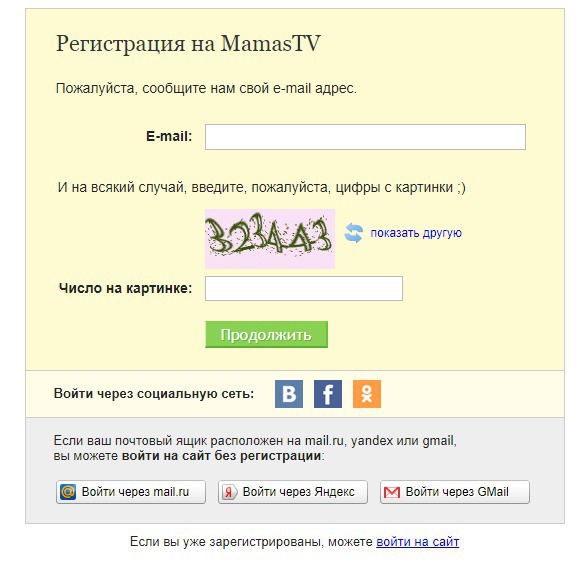 yandex.com Регистрация . Мы очень заботимся о наших поклонниках, которые серьезно ищут способ создать учетную запись яндекс почты, поэтому ниже мы расскажем вам, как зарегистрировать учетную запись яндекс.mail. Возможно, вы спрашивали, что такое яндекс почта. Да, yandex mail — это бесплатная почтовая служба, такая как gmail.com и yahoo, которая имеет емкость более 10 миллионов хранилищ со 100% защитой от любых вирусов и конфиденциальностью.
yandex.com Регистрация . Мы очень заботимся о наших поклонниках, которые серьезно ищут способ создать учетную запись яндекс почты, поэтому ниже мы расскажем вам, как зарегистрировать учетную запись яндекс.mail. Возможно, вы спрашивали, что такое яндекс почта. Да, yandex mail — это бесплатная почтовая служба, такая как gmail.com и yahoo, которая имеет емкость более 10 миллионов хранилищ со 100% защитой от любых вирусов и конфиденциальностью.
Получить Яндекс.Почта : надежная защита от вирусов и спама, сортировка писем, выделение писем от реальных людей, бесплатные 10 ГБ облачного хранилища на Яндекс.Диске, красивые темы. … Сервисы Яндекса с вашим почтовым аккаунтом. Объедините свои почтовые ящики
Шаги к учетной записи mail.yandex.com Регистрация
Есть простой шаг, чтобы создать свою учетную запись Яндекс Почты . Вот шаги, чтобы зарегистрироваться в учетной записи Яндекс.Почты бесплатно;
- Воспользуйтесь браузером и откройте Яндекс.Страница регистрации почты. Регистрация на Yadex.Mail выглядит так;
- Введите свое имя и фамилию.
- Создайте или выберите уникальный логин, который вы будете использовать для входа в Почту и другие сервисы Яндекса.
- Создайте и запомните пароль для доступа к своей учетной записи. Ваш пароль должен быть безопасным, чтобы предотвратить доступ злоумышленников к вашим личным данным.
- Укажите номер вашего мобильного телефона. Вы можете использовать этот номер для восстановления пароля и получения уведомлений или в качестве дополнительного имени пользователя.Вы можете добавить свой номер телефона позже на странице «Номера телефонов».
- Если вы не хотите указывать номер телефона, нажмите У меня нет телефона и выберите секретный вопрос. Заполните поле с пометкой Ответ на контрольный вопрос . Эти данные необходимы для восстановления пароля.
- Введите символы с картинки (это для защиты от автоматической регистрации).

- Щелкните Зарегистрируйте .
Как войти в учетную запись Яндекса после регистрации
- Зайдите на официальный сайт кликните на авторизацию
- Введите свой логин, адрес электронной почты или телефон
- И, наконец, подтвердите его, нажав на панель входа
Для любого вопрос оставьте свой адрес электронной почты в поле для комментариев ниже, и мы немедленно ответим вам.
Опубликовано CurrentViewGist
Посмотреть все сообщения CurrentViewGist
Навигация по сообщениям
Создать учетную запись в Яндекс-почте »Зарегистрироваться на почту
В сегодняшнем посте мы предложим вам руководство по созданию учетной записи Create Yandex Mail. Яндекс — еще одна платформа, где вы можете получить почтовые адреса, такие как Gmail и Outlook . После бесплатных услуг электронной почты, предоставляемых Microsoft и Google, Яндекс также начал обслуживать своих пользователей с помощью почтовой системы.
Создать аккаунт на Яндексе
Как Gmail и Outlook, Яндекс также имеет учетные записи электронной почты, полученные многими пользователями. Яндекс — это поисковая система. Навигация в Яндекс.ит предлагает такие области хранения, как диск и многие сервисы. Кроме того, с помощью Яндекс почты вы также можете отправлять электронные письма своим коллегам, друзьям и родственникам, а также безопасно и быстро общаться.
Достаточно завести аккаунт на Яндекс почте. Имея учетную запись электронной почты Яндекса, вы можете использовать другие службы Яндекса, а также отправлять или получать сообщения многим людям по электронной почте.
Является ли Яндекс хорошей электронной почтой?
Яндекс был написан и подготовлен в конце 1990-х двумя российскими программистами по имени Илья Сегалович и Аркадий Волож . Обновляя каждый день и добавляя новые обновления к приложениям и операционной системе Почты, они не уступают своим конкурентам. Во многих странах, близких к Россия , таких как Турция , Украина , использование Яндекс очень распространено.
Как я могу создать бесплатную учетную запись электронной почты?
Яндекс — самая популярная поисковая система в России.С помощью этой поисковой системы вы можете искать и использовать другие службы. Яндекс дает вам серьезное пространство для хранения и доступ ко многим приложениям, в которые вы можете войти с Яндекс.Почта .
Как зарегистрироваться в Яндекс почте?
Если вы также хотите получить аккаунт на Яндексе или стать участником Яндекс Почты, то, что вам нужно сделать, очень просто. Если вы хотите получать новую почту, первое, что вам нужно сделать, это войти в систему, перейдя на сайт почты, которую вы хотите получать.
Для почты Яндекса это «Яндекс почта». Вы можете создать новую учетную запись, перейдя на этот сайт и выбрав вкладку «Создать учетную запись» на следующей странице перед вами.
Создать учетную запись Яндекс.Почты- После того, как вы выберете это, вы увидите форму регистрации, которая содержит форму, которую вы должны заполнить.
- Поля, которые вам необходимо заполнить в этой форме, — это ваше имя, фамилия, пароль и имя пользователя.
- Вы должны убедиться, что вы заполнили всю эту информацию, при условии, что это полная и достоверная информация.
- Вы должны быть особенно осторожны при выборе имени пользователя, потому что вы не можете изменить свое имя в любое время.
- Имя пользователя — это часть, которую можно создать только один раз. После этого вы получите такой вид с выбранным вами именем пользователя: [email protected] он будет в форме.
Яндекс Почта и безопасность аккаунта Яндекс
Для вашего Yandex Mail Security необходимо отправить код на номер своего мобильного телефона и добавить номер своего мобильного телефона на сайт яндекс почты.В ближайшее время на ваш мобильный телефон придет код в виде sms.
- Завершите этот шаг, введя этот код вместо номера мобильного телефона на сайте.
- Затем вы можете повысить безопасность своей учетной записи, выбрав контрольный вопрос.
- Вопросы безопасности — это вопросы о вас, такие как «какой цвет ваш любимый, последняя буква девичьей фамилии вашей матери, имя вашего учителя начальной школы».
- Вы можете пропустить этот шаг, если хотите, но мы рекомендуем вам добавить вопрос по вашему выбору, чтобы сделать вашу учетную запись более безопасной.
- Кроме того, при выборе пароля вы должны выбрать пароль, убедившись, что он состоит не менее чем из 8 символов и является надежным паролем.
- Выбранный пароль должен содержать как минимум одну заглавную букву, одну строчную букву и знаки препинания.
- В противном случае добавленный вами пароль не будет принят, и система может попросить вас выбрать новый пароль.
Если вы не хотите пропустить вариант телефона и добавить свой номер, вы можете выбрать « У меня нет телефона », и вам не нужно будет входить в учетную запись с этим номером.
Наконец, вы должны правильно ввести символы Captcha, которые являются кодом безопасности, в поле.
Если у вас есть вопросы и предложения, вы можете написать на странице комментариев ниже. Мы предоставили вам информацию о том, как создать учетную запись на Яндекс-почте. По этой информации, если есть место, где вы туситесь, вы обязательно можете связаться.
Facebook запросил у новых пользователей пароли электронной почты
Сообщается, что некоторых новых пользователей Facebook попросили передать пароли своих адресов электронной почты в процессе регистрации.
Как сообщает The Daily Beast, когда некоторые новые пользователи регистрируются в Facebook, они встречают следующее сообщение: «Чтобы продолжить использование Facebook, вам необходимо подтвердить свой адрес электронной почты. Поскольку вы подписались с [адрес электронной почты], вы можете сделать это это автоматически через [веб-сайт электронной почты] «.
В поле формы под сообщением затем пользователя просят ввести свой пароль электронной почты, и хотя под ним отображается выделенная серым линия, в которой говорится, что «Facebook не сохранит ваш пароль», с указанием внешних данных учетной записи, таких как пароли для другого веб-сайта, особенно тот, у кого такая плохая история защиты данных клиентов, никогда не будет хорошей идеей.
Согласно Business Insider, если новый пользователь вводит пароль для адреса электронной почты, появляется всплывающее окно, в котором говорится, что Facebook «импортирует контакты», несмотря на то, что пользователи не дали разрешения на это сайту социальной сети. Однако неясно, действительно ли Facebook запрашивает контакты, поскольку он не добавил никаких записей в список контактов, которые были сделаны в рамках теста.
Похоже, что эти своеобразные ящики для паролей зарезервированы только для определенных учетных записей электронной почты, таких как Яндекс и GMX.Пользователи Gmail, например, не видят эту опцию, поскольку вместо этого Facebook предлагает подтвердить вашу личность с помощью инструмента авторизации OAuth, который не требует ввода пароля.
В заявлении Facebook настаивает, что не хранит пароли электронной почты, но заявляет, что больше не будет их запрашивать. «Мы понимаем, что опция проверки пароля — не лучший способ решить эту проблему, поэтому мы собираемся прекратить ее предлагать», — заявили в Facebook.
Хотя Facebook не указал сроки, когда практика полностью прекратится, PCMag не смог воссоздать проблему.При создании новой учетной записи с адресом электронной почты Яндекса Facebook попросил подтвердить личность адреса с помощью кода, отправленного по электронной почте в наш почтовый ящик (на момент написания указанное электронное письмо не пришло).
рекомендовано нашими редакторами
Facebook неоднократно подвергался проверке из-за неправильного обращения с личной информацией пользователей.


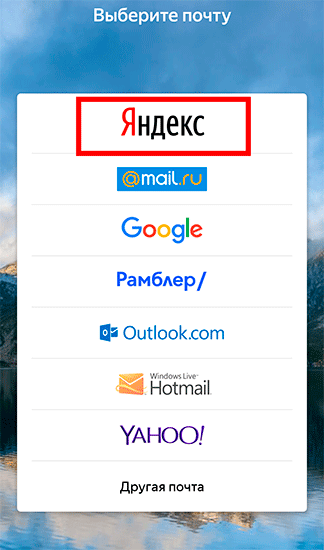
 ру, Аккаунт Гугла, Однокласники.
ру, Аккаунт Гугла, Однокласники. Готово! Сайт предложит назначить новый пароль.
Готово! Сайт предложит назначить новый пароль.